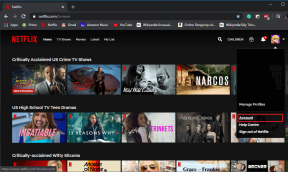Der vollständige Leitfaden zu Google Tasks und wie man es effektiv für eine bessere Produktivität einsetzt
Verschiedenes / / February 12, 2022
Albert Einstein sagte: „Alles sollte so einfach wie möglich gemacht werden, aber nicht einfacher.“
Versuchen Sie einfach eine Suche auf GTD (Getting Things Done) und Produktivität. Sie erhalten tausendundeine Apps, die versprechen, eine der einfachsten Aufgaben des Lebens einfacher zu machen. Aber warum sollten Sie all diese Suchergebnisse durchsuchen, wenn Sie einen leistungsstarken (und einfachen) Organizer für Aufgabenlisten haben? Google-Aufgaben.
Google-Aufgaben steht im Schatten seiner anderen Produktbrüder, aber wenn es effektiv eingesetzt wird, könnte es fast zu einem unverzichtbaren Werkzeug werden, genau wie die Google-Suche und Gmail. Das Ziel dieses Leitfadens zu Google Tasks ist es, Sie zu genau dieser Entscheidung zu bewegen.
Google Tasks funktioniert mit Ihrem Google Mail-Browser, dem Browser Ihres Telefons, als Google Kalender-Gadget und auch auf Ihrer persönlichen iGoogle-Seite. Wo Sie es verwenden, ist nicht halb so wichtig wie Sie es verwenden.
Verwenden von Google Tasks zum Erstellen einer To-Do-Liste
Google Tasks erscheint wie dieser Bildschirm unten:
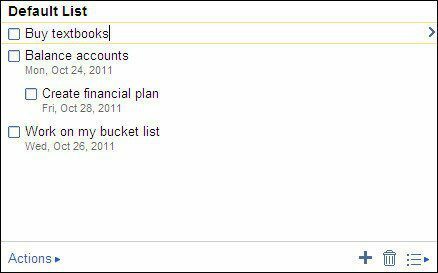
Sie beginnen die Aufgabeneingabe einfach per Mausklick (oder das +-Symbol) in der ersten Zeile und drücken Sie dann die Eingabetaste (oder das +-Symbol) für eine neue Aufgabe in der Zeile darunter.
Klicken Sie auf den Pfeil neben einer Aufgabe, um Planungsoptionen zu öffnen. Jeder Aufgabe kann ein Fälligkeitsdatum zugewiesen werden, indem Sie auf das Kalendersymbol klicken. Du kannst auch ändern ein Datum, indem Sie ein neues auswählen. Aufgaben können zusätzliche Informationen hier im hinzugefügt werden Anmerkungen Feldkasten.
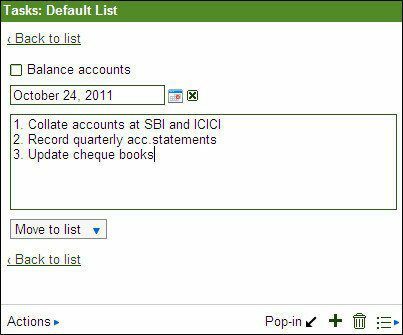
Sie können eine Aufgabe als abgeschlossen markieren, indem Sie auf das Kontrollkästchen klicken. Klicken Sie erneut, um den Vorgang rückgängig zu machen, wenn er nicht vollständig ist.
Sie können Organisieren Sie Ihre Aufgaben in mehreren Listen, indem Sie eine neue mit der Option erstellen, die in verfügbar ist Liste wechseln Symbol unten.
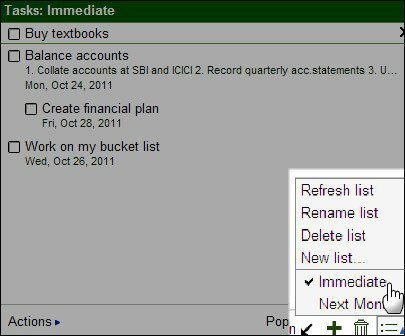
Innerhalb einer Liste können Aufgaben neu geordnet werden, indem Sie sie einfach untereinander ziehen oder die Tastenkombinationen STRG+OBEN und STRG+UNTEN verwenden.
Wie der Bildschirm unten zeigt, können Sie Aufgaben ohne Einrückung einrücken, nach Fälligkeitsdatum sortieren, abgeschlossene Aufgaben anzeigen und Ihre Aufgabenlisten mit einem einzigen Klick ausdrucken oder die angezeigten Verknüpfungen verwenden. Beispielsweise können Sie die Einzugsfunktion verwenden, um eine Aufgabe in Unteraufgaben zu unterteilen.

Es ist wirklich alles sehr einfach. Aber es gibt noch ein paar mehr Dinge, die Sie mit ihnen machen können.
Ihre E-Mails werden leistungsfähiger, weil Sie E-Mails auch einfach in Aufgaben umwandeln können: Wählen Sie eine oder mehrere Nachrichten aus und gehen Sie zu Weitere Aktionen > Zu Aufgaben hinzufügen. (Oder aktivieren Sie Tastenkombinationen und verwenden Sie Umschalt + t.)
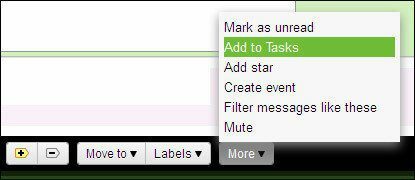
Sie können Aufgaben ein eigenes Fenster geben, indem Sie auf den Popout-Pfeil klicken. Aber es gibt noch andere Möglichkeiten, auf Google Tasks zuzugreifen, außer auf den Tasks-Link in Google Mail zu klicken.
Erstellen Sie mit Chrome eine Desktop-Verknüpfung für Google Tasks
1. Öffnen Sie Chrome und navigieren Sie zur folgenden URL – https://mail.google.com/tasks/ig
2. Klicken Sie auf den Schraubenschlüssel und gehen Sie zu Extras > Anwendungsverknüpfungen.
3. Anwendungsverknüpfung erstellen (opt Desktop, Startmenü, Schnellstartleiste). Schlag Erstellen.
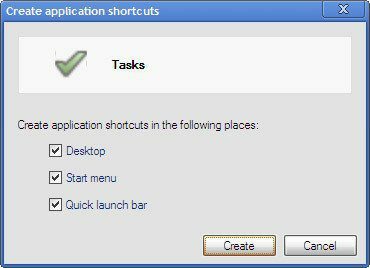
Es ist nicht nur so, dass Google Tasks eine tot einfache Anwendung ist. Wir können es mit Google Kalender und Gmail kombinieren, zwei häufig verwendete Google-Dienste. Die Verwendung über die Anwendungsverknüpfung des Chrome-Browsers ermöglicht uns auch einen schnellen Zugriff. Wenn Sie der Meinung sind, dass Google Tasks alles erfüllt, was von ihm als GTD- und To-Do-App verlangt wird, schreiben Sie ein Ja in die Kommentare.
Zuletzt aktualisiert am 02. Februar 2022
Der obige Artikel kann Affiliate-Links enthalten, die Guiding Tech unterstützen. Dies beeinträchtigt jedoch nicht unsere redaktionelle Integrität. Die Inhalte bleiben unvoreingenommen und authentisch.
WUSSTEN SIE
Notion, die Produktivitäts-App, wurde 2013 gegründet.